Jak odeslat polohu přímo ve zprávách na iPhone

Aplikace Zprávy na iOS 17 přidala mnoho možností pro odesílání obsahu, jako je přímé odesílání polohy ve zprávách na iPhone.

Aplikace Zprávy v systému iOS 17 přidala mnoho možností pro odesílání obsahu, jako je odesílání hesel účtů ve zprávách pro iPhone , odesílání nálepek ve zprávách nebo odesílání umístění ve zprávách přímo na iPhone. Díky tomu mohou uživatelé snadno rychleji a pohodlněji sdílet polohu na iPhonu při psaní textových zpráv s druhou osobou. Níže uvedený článek vás provede odesláním polohy přímo ve zprávách na iPhone.
Pokyny pro odesílání polohy ve zprávách na iPhone
Krok 1:
Po zapnutí polohy na telefonu otevřeme aplikaci Zprávy na iPhonu. Poté kliknete na osobu, která chce sdílet polohu. Dále klikněte na ikonu plus a v zobrazeném seznamu vyberte Umístění .
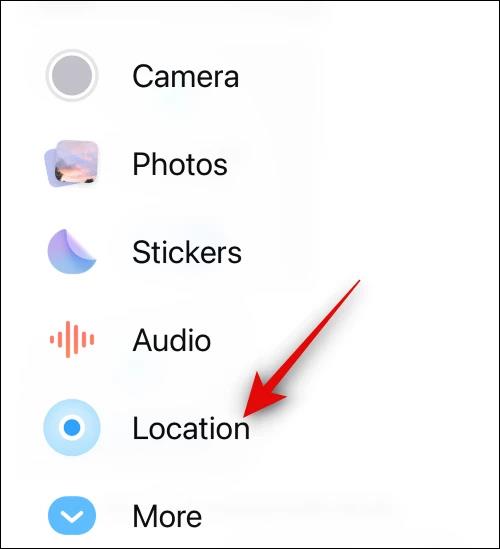
Krok 2:
Poté se nám zobrazí mapa s naší aktuální polohou. Poté kliknutím na tlačítko Sdílet sdílejte polohu ve zprávě.
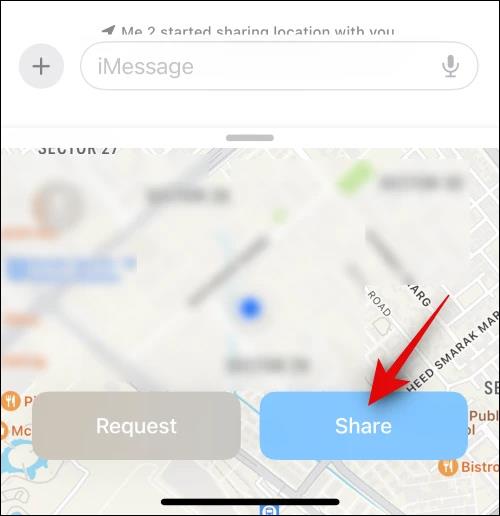
Stiskněte a podržte tlačítko sdílení a poté vyberte čas, kdy chcete toto umístění sdílet ve zprávách pro iPhone. Maximální doba trvání je neomezená a minimální doba trvání je 1 hodina.
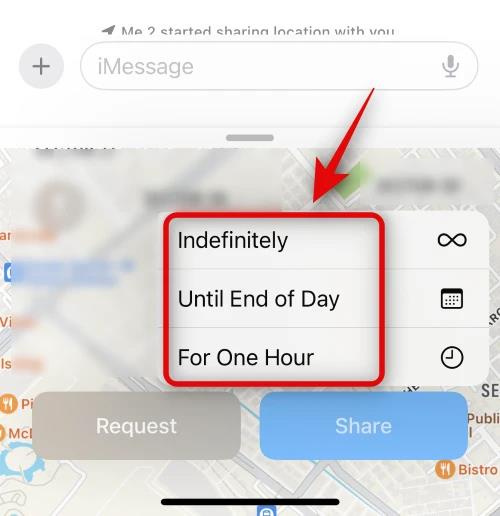
Krok 3:
V důsledku toho uvidíme umístění zobrazené v rámci zprávy. Kliknutím na tlačítko odeslat zprávu odešlete s umístěním.
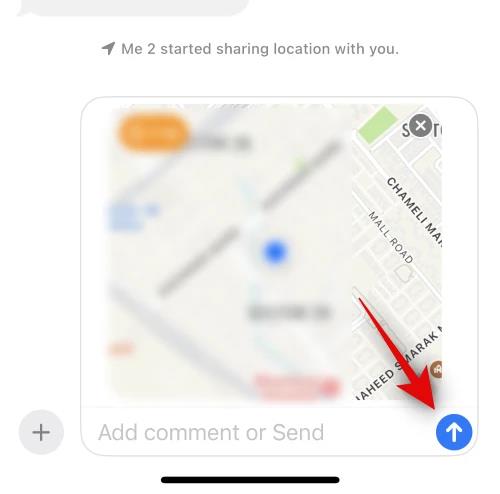
Krok 4:
Pokud již nechcete svou polohu sdílet s ostatními, klikněte na polohu, kterou sdílíte . Poté kliknutím na Zastavit sdílení mé polohy sdílení polohy ukončíte.
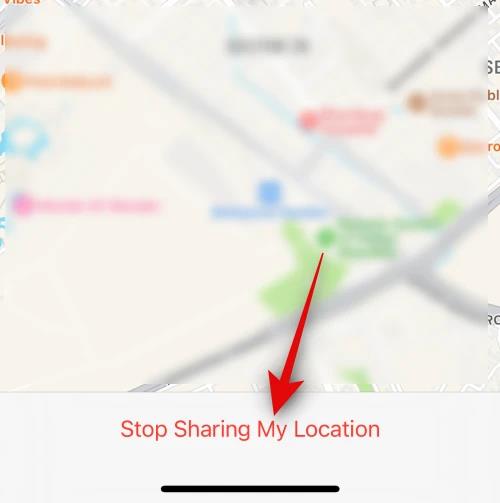
Jak navrhnout získání polohy někoho jiného ve zprávách pro iPhone
Krok 1:
V rozhraní zprávy klikněte na osobu, od které chcete získat její polohu. Poté také klikněte na ikonu plus a vyberte Umístění. Poté klikneme na tlačítko Vyžádat a požádáme je, aby nám zaslali polohu.
Poté také odešlete zprávu jako obvykle s požadavkem na obdržení vaší polohy.

Krok 2:
Poté, co druhá strana obdrží vaši žádost, pokud bude souhlasit, zašle také polohu jako obvykle.
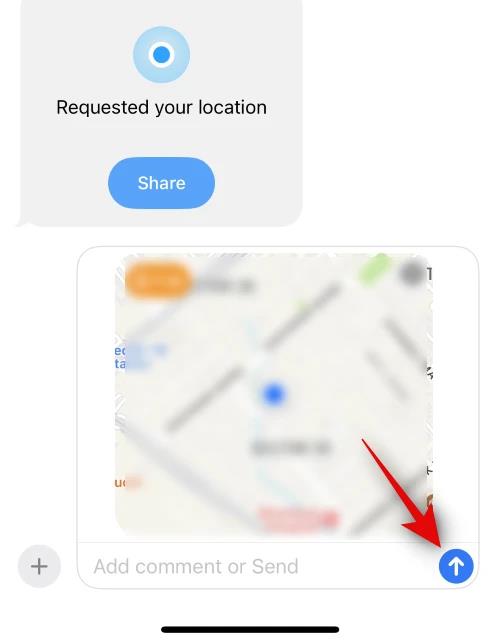
Kontrola zvuku je malá, ale docela užitečná funkce na telefonech iPhone.
Aplikace Fotky na iPhonu má funkci vzpomínek, která vytváří sbírky fotografií a videí s hudbou jako ve filmu.
Apple Music se od svého prvního spuštění v roce 2015 mimořádně rozrostla. K dnešnímu dni je po Spotify druhou největší platformou pro placené streamování hudby na světě. Kromě hudebních alb je Apple Music také domovem tisíců hudebních videí, nepřetržitých rádiových stanic a mnoha dalších služeb.
Pokud chcete ve svých videích hudbu na pozadí, nebo konkrétněji nahrát přehrávanou skladbu jako hudbu na pozadí videa, existuje velmi snadné řešení.
Přestože iPhone obsahuje vestavěnou aplikaci Počasí, někdy neposkytuje dostatečně podrobná data. Pokud chcete něco přidat, v App Store je spousta možností.
Kromě sdílení fotografií z alb mohou uživatelé přidávat fotografie do sdílených alb na iPhone. Fotografie můžete automaticky přidávat do sdílených alb, aniž byste museli znovu pracovat s albem.
Existují dva rychlejší a jednodušší způsoby, jak nastavit odpočítávání/časovač na vašem zařízení Apple.
App Store obsahuje tisíce skvělých aplikací, které jste ještě nevyzkoušeli. Mainstreamové hledané výrazy nemusí být užitečné, pokud chcete objevovat unikátní aplikace, a pouštět se do nekonečného rolování s náhodnými klíčovými slovy není žádná legrace.
Blur Video je aplikace, která rozmaže scény nebo jakýkoli obsah, který chcete v telefonu, a pomůže nám tak získat obrázek, který se nám líbí.
Tento článek vás provede instalací Google Chrome jako výchozího prohlížeče v systému iOS 14.









